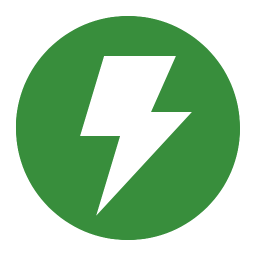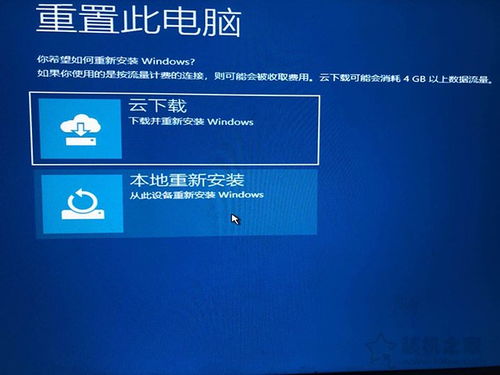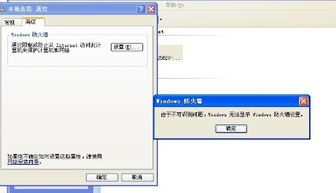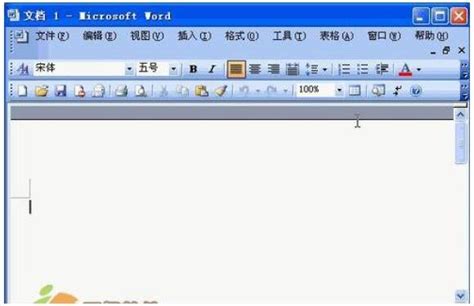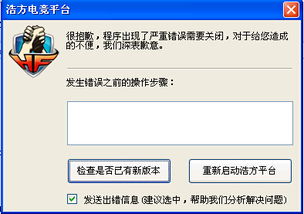解决iTools无法打开及服务启动失败的方法
当遇到iTools无法打开或服务无法启动的问题时,许多苹果设备用户可能会感到困惑和烦恼。别担心,本文将详细介绍几种常见的解决方法,帮助你快速恢复iTools的正常使用。

首先,我们要明确一点,iTools为了保证设备的安全性,采用的是iTunes的驱动及同步逻辑。因此,很多情况下,iTools无法正常工作可能是由于iTunes或其相关组件的安装问题所导致的。接下来,我们将从多个方面探讨解决这一问题的途径。

检查iTunes及相关组件的安装
1. 安装iTunes
如果你的电脑上还没有安装iTunes,那么首先需要安装它。因为iTools的很多功能都依赖于iTunes的驱动和同步逻辑。安装iTunes可以通过访问苹果官网下载最新版本的iTunes安装包,按照提示进行安装即可。
2. 安装苹果官方驱动程序
在安装了iTunes之后,如果问题依然存在,你可能需要手动安装苹果官方提供的一些驱动程序。这些驱动程序通常包括Apple Application Support和Apple Mobile Device Support。
安装顺序通常是先安装Apple Application Support,然后再安装Apple Mobile Device Support(根据操作系统的位数选择32位或64位的安装包)。
3. 检查系统服务
打开“运行”对话框(快捷键Win+R),输入`Services.msc`,回车。在打开的服务列表中找到Apple Mobile Device服务,右键点击,选择“启动”。
同时,确认在系统盘的`Program files\Common Files\Apple\`目录下存在Apple Application Support及Mobile Device Support文件夹和相关文件。
重新安装iTunes及组件
如果上述步骤仍然无法解决问题,那么可能需要考虑重新安装iTunes及其相关组件。由于iTunes是由多个软件组件组成的,要完全卸载,必须确保所有相关组件都被删除。
1. 卸载所有苹果软件
打开系统的卸载程序,找到所有苹果相关的软件,包括iTunes、Apple Application Support、Apple Mobile Device Support等,将它们全部卸载。
2. 清理残留文件
卸载完成后,还需要手动清理一些残留的文件和注册表项。这可以通过一些专业的卸载工具来实现,或者使用注册表编辑器手动查找并删除相关条目。
3. 重新安装iTunes
卸载和清理完成后,重新下载最新版本的iTunes安装包,按照提示进行安装。安装过程中,确保所有必要的组件都被正确安装。
检查系统配置和兼容性
1. 操作系统版本
iTools和iTunes都对操作系统的版本有一定的要求。确保你的操作系统版本符合iTools和iTunes的最低要求。如果操作系统版本过低,可能需要升级操作系统。
2. 管理员权限
确保你在运行iTools时具有管理员权限。右键点击iTools的快捷方式,选择“以管理员身份运行”。
3. 防火墙和安全软件
有时候,防火墙或安全软件可能会阻止iTools的正常运行。尝试暂时禁用这些软件,看看是否能够解决问题。如果问题解决,可以考虑将这些软件设置为允许iTools访问。
具体的故障排查步骤
1. 确认故障现象
首先,要明确故障的具体表现。是iTools无法打开,还是打开后出现错误提示?是服务无法启动,还是服务启动后无法正常工作?
2. 检查硬件和网络连接
确保你的电脑硬件正常,网络连接稳定。有时候,硬件故障或网络问题可能会导致软件无法正常运行。
3. 查看系统日志
通过查看系统日志,可以了解故障可能的原因。在Windows系统中,可以使用事件查看器来查看相关日志。
4. 制定恢复策略
根据故障的严重性和影响范围,迅速制定恢复策略。确定哪些服务或功能是关键的,需要优先恢复。
5. 实施恢复计划
按照应急计划,迅速恢复那些关键的服务和功能。如果是软件问题,尝试重启相关服务或软件;如果是硬件问题,考虑更换受损部件或整机。
6. 备份和恢复数据
在可能的情况下,先备份关键数据,以防丢失或损坏。如果服务器或软件无法启动,可以考虑使用备份服务器或云存储来恢复数据。
7. 联系技术支持
如果以上步骤都无法解决问题,可以考虑联系苹果的技术支持团队或iTools的官方客服。他们可能会提供更专业的帮助和建议。
其他注意事项
1. 定期更新软件
定期更新iTools和iTunes到最新版本,以确保软件的兼容性和稳定性。同时,也要定期更新操作系统和其他相关软件。
2. 保持系统清洁
定期清理系统垃圾文件和注册表项,以确保系统的运行速度和稳定性。这可以通过一些专业的清理工具来实现。
3. 备份重要数据
无论什么时候,都要记得备份重要数据。这可以通过使用外部存储设备、云存储等方式来实现。一旦数据丢失或损坏,这些备份将是你恢复数据的唯一途径。
总之,当
-
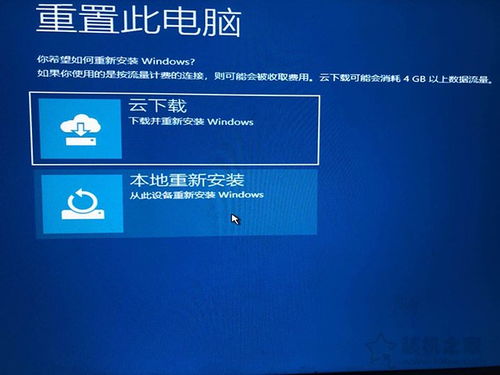 三种解决Win7启动修复失败问题的方法资讯攻略11-25
三种解决Win7启动修复失败问题的方法资讯攻略11-25 -
 LOL观战故障:连接服务器失败,黑屏无响应怎么办?资讯攻略11-07
LOL观战故障:连接服务器失败,黑屏无响应怎么办?资讯攻略11-07 -
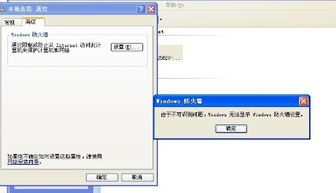 解决电脑无法启动防火墙的方法资讯攻略11-26
解决电脑无法启动防火墙的方法资讯攻略11-26 -
 轻松解决!英雄联盟连接失败、无法连接服务器的实用方法资讯攻略11-13
轻松解决!英雄联盟连接失败、无法连接服务器的实用方法资讯攻略11-13 -
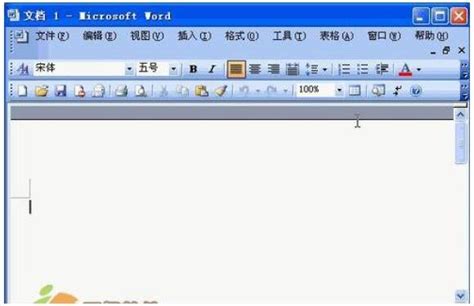 解决Word无法启动转换器的方法资讯攻略11-13
解决Word无法启动转换器的方法资讯攻略11-13 -
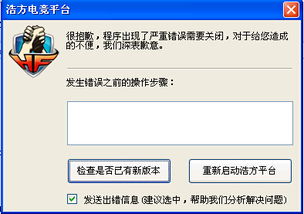 浩方平台为何启动不了且无法登陆服务器?资讯攻略01-13
浩方平台为何启动不了且无法登陆服务器?资讯攻略01-13